ВУЗ: Не указан
Категория: Не указан
Дисциплина: Не указана
Добавлен: 22.11.2023
Просмотров: 438
Скачиваний: 12
ВНИМАНИЕ! Если данный файл нарушает Ваши авторские права, то обязательно сообщите нам.
, необходимо выполнить следующие три этапа:
1 – создать список;
2 – наполнить список правилами обработки трафика;
3 – применить список доступа к интерфейсу устройства на вход или на выход этого интерфейса.
Этап первый – создание списка доступа:
Стандартный список:
Switch3(config)#ip access-list standart 10
(создается стандартный список доступа под номером 10, в данном случае создается на коммутаторе)
Расширенный список:
Router1(config)#ip access-list extended 100
(создается расширенный список доступа под номером 100, в данном случае создается на маршрутизаторе).
Этап второй – ввод правил в список доступа:
Каждое, правило в списке доступа сдержит три важных элемента:
1 - число, идентифицирующее список при обращении к нему в других частях конфигурации маршрутизатора или коммутатора третьего уровня;
2 - инструкцию deny (запретить) или permit (разрешить);
3 - идентификатор пакета, который задается по одному из трех вариантов:
- адрес сети (например 192.168.2.0 0.0.0.255) – где вместо маски подсети указывается шаблон маски подсети;
- адрес хоста (host 192.168.2.1);
- любой IP адрес (any).
Пример стандартного списка доступа №10:
access-list 10 deny host 11.0.0.5
access-list 10 deny 12.0.0.0 0.255.255.255
access-list 10 permit any
В этом списке:
- запрещен весь трафик хосту с IP адресом 11.0.0.5;
- запрещен весь трафик в сети 12.0.0.0/8 (в правиле указывается не реальная маска подсети, а ее шаблон);
- весь остальной трафик разрешен.
В расширенных списках доступа вслед за указанием действия ключами permit или deny должен находиться параметр с обозначением протокола (возможны протоколы IP, TCP, UDP, ICMP), который указывает, должна ли выполняться проверка всех пакетов IP или только пакетов с заголовками ICMP, TCP или UDP. Если проверке подлежат номера портов TCP или UDP, то должен быть указан протокол TCP или UDP (службы FTP и WEB используют протокол TCP).
При создании расширенных списков в правилах доступа можно включать фильтрацию трафика по протоколам и портам. Для указания портов в правиле доступа указываются следующие обозначения (таблица 10.1):
Таблица 10.1.
Распространенные приложения и соответствующие им стандартные номера портов приведены в следующей таблице 10.2:
Таблица 10.2.
Пример расширенного списка доступа №111:
! Запретить трафик на порту 80 (www-трафик)
ip access-list 111 deny tcp any any eq 80
ip access-list 111 deny ip host 10.0.0.15 host 12.0.0.5
ip access-list 111 permit ip any any
interface ethernetO
! Применить список доступа 111 к исходящему трафику
ip access-group 111 out
В этом списке внешние узлы не смогут обращаться на сайты внутренней сети, т.к. список доступа был применен на выход (для внешних узлов) интерфейса, а так же узлу 10.0.0.15 запрещен доступ к узлу 12.0.0.5
Остальной трафик разрешен.
Этап третий – применение списка доступа.
Списки доступа могут быть использованы для двух типов устройств:
1 – на маршрутизаторе;
2 - на коммутаторе третьего уровня.
На каждом интерфейсе может быть включено два списка доступа: только один список доступа для входящих пакетов и только один список для исходящих пакетов.
Каждый список работает только с тем интерфейсом, на который он был применен и не действует на остальные интерфейсы устройства, если он там не применялся.
Однако один список доступа может быть применен к разным интерфейсам.
Применение списка доступа к устройству осуществляется следующими командами:
interface ethernet0/0/0
ip access-group 1 in
ip access-group 2 out
В данном случае к интерфейсу ethernet0/0/0 применили два списка доступа:
список доступа №1 – на вход интерфейса (т.е. для внутренних адресов);
список доступа №2 – на выход интерфейса (применение к внешней сети).
Чтобы просмотреть все созданные списки доступа и применение их к интерфейсам устройства используйте следующие команды:
Команда просмотра списков доступа:
Router# Sh access-list
Просмотр текущей конфигурации устройства и привязки списков к интерфейсам:
Router# Show running-config
Просмотр сохраненной конфигурации:
Router# Show configuration
Сохранение текущей конфигурации:
Router# write memory
Или
Router# copy run start
Команда удаления списка доступа:
interface ethernet0/0/0 - выбор нужного интерфейса
no access-list номер_списка – удаление списка в выбранном интерфейсе
Лабораторная работа № 14. Списки доступа.
Создайте схему сети, как показано на рис.10.1.
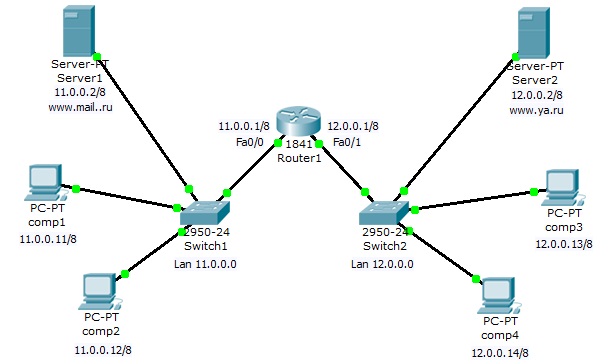
Рис.10.1. Схема корпоративной сети.
Задача:
1 - Компьютеры comp1 и comp2 должны открывать все сайты, но им запрещено входить на компьютеры comp3 и comp4.
2 - Компьютеры comp3 и comp4 доступны друг для друга и должны открывать только сайт своей сети, сеть 11.0.0.0 для них недоступна.
Создадим стандартный список доступа, где укажем правила блокировки на хосты comp3 и comp4 и применим этот список на выход интерфейса Fa0/0.
Включите привилегированный режим и войдите в конфигурацию роутера:
Router1>en
Router1#conf t
Создадим стандартный список доступа и введем правила доступа:
Router1(config)#ip access-list standard 10
Router1(config-std-nacl)#deny host 12.0.0.13
Router1(config-std-nacl)#deny host 12.0.0.14
Router1(config-std-nacl)#permit any
Здесь мы разрешили весь трафик, за исключением двух адресов: 12.0.0.13 и 12.0.0.14.
Просмотрим созданный список доступа в настройках роутера. Для этого надо выйти из режима конфигурации роутера и ввести команду просмотра списков на устройстве sh access-list:
Router1#sh access-list
Standard IP access list 10
deny host 12.0.0.13
deny host 12.0.0.14
permit any
Router1#
Применим созданный список на выход интерфейса Fa0/0:
Router1#
Router1#conf t
Router1(config)#interface fa0/0
Router1(config-if)#ip access-group 10 out
В результете того, что список доступа был применен к выходу интерфейса сети 11.0.0.0 мы получили следующую политику доступа:
1 – пакеты, входящие на роутер из сети 11.0.0.0 получают блокировку на два внешних адреса – 12.0.0.13 и 12.0.0.14;
2 – всем внешним пакетам, входящим из роутера в сеть 11.0.0.0 разрешается все, кроме двух адресов - 12.0.0.13 и 12.0.0.14 (этим адресам запрещен вход в сеть 11.0.0.0)
Просмотрим привязку списка доступа к интерфейсу Fa0/0 в конфигурации роутера:
Router1(config-if)#exit
Router1(config)#exit
Router1#
Router1#sh running-config
Используя данную команду, вы увидите полную конфигурацию роутера, в том числе и привязку списка доступа к конкретному интерфейсу (в данном случае на выход интрфейса):
interface FastEthernet0/0
ip address 11.0.0.1 255.0.0.0
ip access-group 10 out
duplex auto
speed auto
!
Проверьте созданную политику доступа к ресурсам сети. Должны выполняться следующие правила:
1 - компьютеры comp3 и comp4 доступны друг для друга и должны открывать только сайт своей сети, вход в сеть 11.0.0.0 им заблокирован;
2 – сервера Server2 доступен всем ресурсам сети;
3 - компьютерам comp1 и comp2 доступны все ресурсы, кроме адресов 12.0.0.13 и 12.0.0.14.
Самостоятельная работа №5.
Создайте сеть, представленную на рис 10.2.
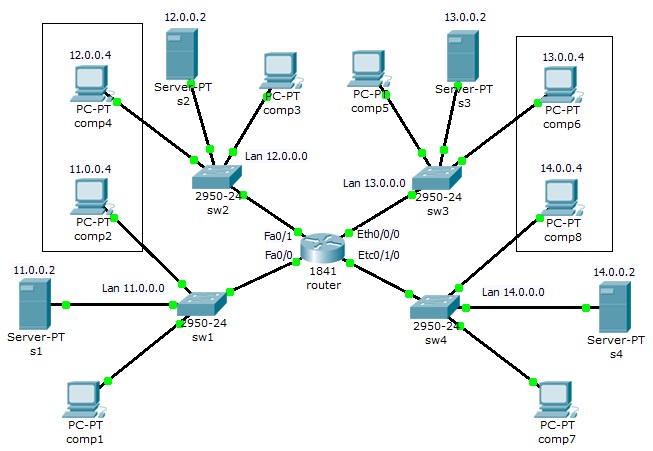
Рис.10.2. Схема корпоративной сети.
Корпоративная сеть состоит из четырех сетей:
сеть 1 – 11.0.0.0/8;
сеть 2 – 12.0.0.0/8;
сеть 3 – 13.0.0.0/8;
сеть 4 – 14.0.0.0/8.
В каждой сети на сервере установлен Web сайт.
Задание:
Компьютеру comp2 доступны только компьютеры своей сети и сomp4.
Компьютеру comp4 доступны только компьютеры своей сети и сomp2.
Компьютеру comp8 доступны только компьютеры своей сети и сomp6.
Компьютеру comp6 доступны только компьютеры своей сети и сomp8.
Компьютеры comp1, comp3, comp5 и comp7 должны открывать все сайты на серверах S1, S2, S3 и S4.
Самостоятельная работа №6.
Создайте сеть, представленную на рис 10.3.
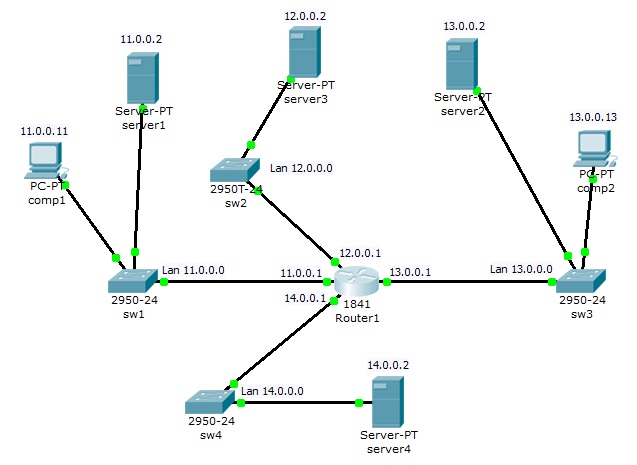
Рис.10.3 Схема корпоративной сети.
Корпоративная сеть состоит из четырех сетей:
сеть 1 – 11.0.0.0/8;
сеть 2 – 12.0.0.0/8;
сеть 3 – 13.0.0.0/8;
сеть 4 – 14.0.0.0/8.
В каждой сети на сервере установлен Web сайт.
Задание:
1 - Сеть 14.0.0.0 недоступна из сети 11.0.0.0.
2 - Компьютерам comp1 и comp2 разрешить открытие сайта на server3, но запретить прослушивание server3 по команде ping.
3 – Компьютеру comp1 разрешить доступ на server2, но запретить открытие сайта на этом сервере.
4 – Компьютеру comp2 разрешить доступ на server1, но запретить открытие сайта на server1, разрешить доступ и открытие сайта на server4.
Самостоятельная работа №7.
Создайте схему сети, представленную на рис.10.4. Задайте сети и адресацию произвольно.
1 – создать список;
2 – наполнить список правилами обработки трафика;
3 – применить список доступа к интерфейсу устройства на вход или на выход этого интерфейса.
Этап первый – создание списка доступа:
Стандартный список:
Switch3(config)#ip access-list standart 10
(создается стандартный список доступа под номером 10, в данном случае создается на коммутаторе)
Расширенный список:
Router1(config)#ip access-list extended 100
(создается расширенный список доступа под номером 100, в данном случае создается на маршрутизаторе).
Этап второй – ввод правил в список доступа:
Каждое, правило в списке доступа сдержит три важных элемента:
1 - число, идентифицирующее список при обращении к нему в других частях конфигурации маршрутизатора или коммутатора третьего уровня;
2 - инструкцию deny (запретить) или permit (разрешить);
3 - идентификатор пакета, который задается по одному из трех вариантов:
- адрес сети (например 192.168.2.0 0.0.0.255) – где вместо маски подсети указывается шаблон маски подсети;
- адрес хоста (host 192.168.2.1);
- любой IP адрес (any).
Пример стандартного списка доступа №10:
access-list 10 deny host 11.0.0.5
access-list 10 deny 12.0.0.0 0.255.255.255
access-list 10 permit any
В этом списке:
- запрещен весь трафик хосту с IP адресом 11.0.0.5;
- запрещен весь трафик в сети 12.0.0.0/8 (в правиле указывается не реальная маска подсети, а ее шаблон);
- весь остальной трафик разрешен.
В расширенных списках доступа вслед за указанием действия ключами permit или deny должен находиться параметр с обозначением протокола (возможны протоколы IP, TCP, UDP, ICMP), который указывает, должна ли выполняться проверка всех пакетов IP или только пакетов с заголовками ICMP, TCP или UDP. Если проверке подлежат номера портов TCP или UDP, то должен быть указан протокол TCP или UDP (службы FTP и WEB используют протокол TCP).
При создании расширенных списков в правилах доступа можно включать фильтрацию трафика по протоколам и портам. Для указания портов в правиле доступа указываются следующие обозначения (таблица 10.1):
Таблица 10.1.
| обозначение | действие |
| lt n | Все номера портов, меньшие n. |
| gt n | Все номера портов, большие n. |
| eq n | Порт n |
| neq n | Все порты, за исключением n. |
| range n m | Все порты от n до m включительно. |
Распространенные приложения и соответствующие им стандартные номера портов приведены в следующей таблице 10.2:
Таблица 10.2.
| Номер порта | Протокол | Приложение | Ключевое слово в команде access_list |
| 20 | TCP | FTP | data ftp_data |
| 21 | TCP | Управление сервером FTP | ftp |
| 22 | TCP | SSH | |
| 23 | TCP | Telnet | telnet |
| 25 | TCP | SMTP | Smtp |
| 53 | UDP, TCP | DNS | Domain |
| 67, 68 | UDP | DHCP | nameserver |
| 69 | UDP | TFTP | Tftp |
| 80 | TCP | HTTP (WWW) | www |
| 110 | TCP | POP3 | pop3 |
| 161 | UDP | SNMP | Snmp |
Пример расширенного списка доступа №111:
! Запретить трафик на порту 80 (www-трафик)
ip access-list 111 deny tcp any any eq 80
ip access-list 111 deny ip host 10.0.0.15 host 12.0.0.5
ip access-list 111 permit ip any any
interface ethernetO
! Применить список доступа 111 к исходящему трафику
ip access-group 111 out
В этом списке внешние узлы не смогут обращаться на сайты внутренней сети, т.к. список доступа был применен на выход (для внешних узлов) интерфейса, а так же узлу 10.0.0.15 запрещен доступ к узлу 12.0.0.5
Остальной трафик разрешен.
Этап третий – применение списка доступа.
Списки доступа могут быть использованы для двух типов устройств:
1 – на маршрутизаторе;
2 - на коммутаторе третьего уровня.
На каждом интерфейсе может быть включено два списка доступа: только один список доступа для входящих пакетов и только один список для исходящих пакетов.
Каждый список работает только с тем интерфейсом, на который он был применен и не действует на остальные интерфейсы устройства, если он там не применялся.
Однако один список доступа может быть применен к разным интерфейсам.
Применение списка доступа к устройству осуществляется следующими командами:
interface ethernet0/0/0
ip access-group 1 in
ip access-group 2 out
В данном случае к интерфейсу ethernet0/0/0 применили два списка доступа:
список доступа №1 – на вход интерфейса (т.е. для внутренних адресов);
список доступа №2 – на выход интерфейса (применение к внешней сети).
Чтобы просмотреть все созданные списки доступа и применение их к интерфейсам устройства используйте следующие команды:
Команда просмотра списков доступа:
Router# Sh access-list
Просмотр текущей конфигурации устройства и привязки списков к интерфейсам:
Router# Show running-config
Просмотр сохраненной конфигурации:
Router# Show configuration
Сохранение текущей конфигурации:
Router# write memory
Или
Router# copy run start
Команда удаления списка доступа:
interface ethernet0/0/0 - выбор нужного интерфейса
no access-list номер_списка – удаление списка в выбранном интерфейсе
Лабораторная работа № 14. Списки доступа.
Создайте схему сети, как показано на рис.10.1.
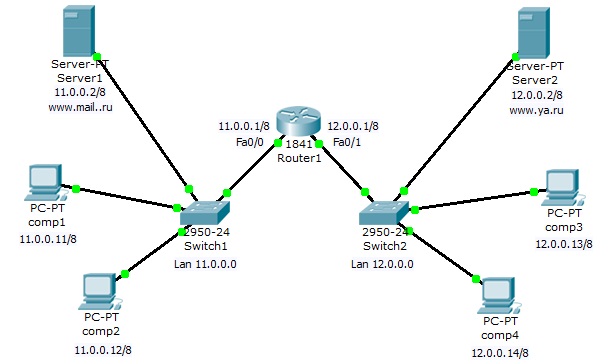
Рис.10.1. Схема корпоративной сети.
Задача:
1 - Компьютеры comp1 и comp2 должны открывать все сайты, но им запрещено входить на компьютеры comp3 и comp4.
2 - Компьютеры comp3 и comp4 доступны друг для друга и должны открывать только сайт своей сети, сеть 11.0.0.0 для них недоступна.
Создадим стандартный список доступа, где укажем правила блокировки на хосты comp3 и comp4 и применим этот список на выход интерфейса Fa0/0.
Включите привилегированный режим и войдите в конфигурацию роутера:
Router1>en
Router1#conf t
Создадим стандартный список доступа и введем правила доступа:
Router1(config)#ip access-list standard 10
Router1(config-std-nacl)#deny host 12.0.0.13
Router1(config-std-nacl)#deny host 12.0.0.14
Router1(config-std-nacl)#permit any
Здесь мы разрешили весь трафик, за исключением двух адресов: 12.0.0.13 и 12.0.0.14.
Просмотрим созданный список доступа в настройках роутера. Для этого надо выйти из режима конфигурации роутера и ввести команду просмотра списков на устройстве sh access-list:
Router1#sh access-list
Standard IP access list 10
deny host 12.0.0.13
deny host 12.0.0.14
permit any
Router1#
Применим созданный список на выход интерфейса Fa0/0:
Router1#
Router1#conf t
Router1(config)#interface fa0/0
Router1(config-if)#ip access-group 10 out
В результете того, что список доступа был применен к выходу интерфейса сети 11.0.0.0 мы получили следующую политику доступа:
1 – пакеты, входящие на роутер из сети 11.0.0.0 получают блокировку на два внешних адреса – 12.0.0.13 и 12.0.0.14;
2 – всем внешним пакетам, входящим из роутера в сеть 11.0.0.0 разрешается все, кроме двух адресов - 12.0.0.13 и 12.0.0.14 (этим адресам запрещен вход в сеть 11.0.0.0)
Просмотрим привязку списка доступа к интерфейсу Fa0/0 в конфигурации роутера:
Router1(config-if)#exit
Router1(config)#exit
Router1#
Router1#sh running-config
Используя данную команду, вы увидите полную конфигурацию роутера, в том числе и привязку списка доступа к конкретному интерфейсу (в данном случае на выход интрфейса):
interface FastEthernet0/0
ip address 11.0.0.1 255.0.0.0
ip access-group 10 out
duplex auto
speed auto
!
Проверьте созданную политику доступа к ресурсам сети. Должны выполняться следующие правила:
1 - компьютеры comp3 и comp4 доступны друг для друга и должны открывать только сайт своей сети, вход в сеть 11.0.0.0 им заблокирован;
2 – сервера Server2 доступен всем ресурсам сети;
3 - компьютерам comp1 и comp2 доступны все ресурсы, кроме адресов 12.0.0.13 и 12.0.0.14.
Самостоятельная работа №5.
Создайте сеть, представленную на рис 10.2.
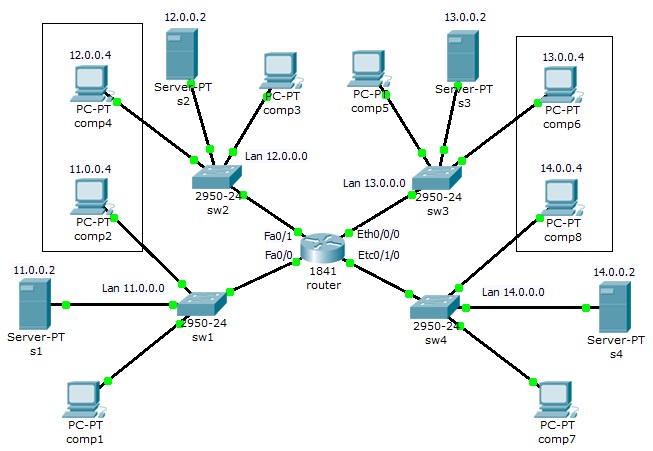
Рис.10.2. Схема корпоративной сети.
Корпоративная сеть состоит из четырех сетей:
сеть 1 – 11.0.0.0/8;
сеть 2 – 12.0.0.0/8;
сеть 3 – 13.0.0.0/8;
сеть 4 – 14.0.0.0/8.
В каждой сети на сервере установлен Web сайт.
Задание:
Компьютеру comp2 доступны только компьютеры своей сети и сomp4.
Компьютеру comp4 доступны только компьютеры своей сети и сomp2.
Компьютеру comp8 доступны только компьютеры своей сети и сomp6.
Компьютеру comp6 доступны только компьютеры своей сети и сomp8.
Компьютеры comp1, comp3, comp5 и comp7 должны открывать все сайты на серверах S1, S2, S3 и S4.
Самостоятельная работа №6.
Создайте сеть, представленную на рис 10.3.
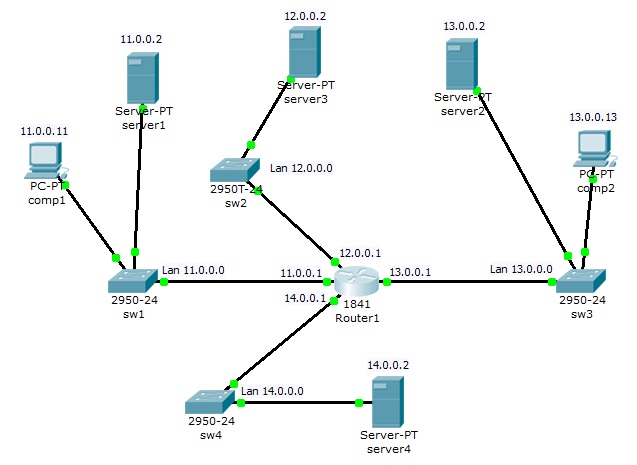
Рис.10.3 Схема корпоративной сети.
Корпоративная сеть состоит из четырех сетей:
сеть 1 – 11.0.0.0/8;
сеть 2 – 12.0.0.0/8;
сеть 3 – 13.0.0.0/8;
сеть 4 – 14.0.0.0/8.
В каждой сети на сервере установлен Web сайт.
Задание:
1 - Сеть 14.0.0.0 недоступна из сети 11.0.0.0.
2 - Компьютерам comp1 и comp2 разрешить открытие сайта на server3, но запретить прослушивание server3 по команде ping.
3 – Компьютеру comp1 разрешить доступ на server2, но запретить открытие сайта на этом сервере.
4 – Компьютеру comp2 разрешить доступ на server1, но запретить открытие сайта на server1, разрешить доступ и открытие сайта на server4.
Самостоятельная работа №7.
Создайте схему сети, представленную на рис.10.4. Задайте сети и адресацию произвольно.